오늘은 무료 텍스트 편집기 아크로에디트(AcroEdit) 다운로드 및 설치 방법에 대해 알아보겠습니다.
AcroEdit는 마이크로소프트 윈도환경에서 사용 가능한 무료 텍스트 편집기입니다. AcroEdit는 대부분의 텍스트 에디터가 가지고 있는 기능을 모두 지원하며, 국내에서 개발된 프로그램답게 한글 입력 및 출력이 자유롭고 조합형 한글도 편집할 수 고 다양한 기능을 가진 텍스트 에디터입니다.
AcroEdit는 문법 강조, FTP 접속, 매크로, 정규식 치환 등 프로그래밍에 필요한 기능을 갖추고 있습니다. 한글 완성형, 조합형, 유니코드를 지원하며 DOS/UNIX/MAC 방식의 개행문자 처리가 가능합니다. 문법강조 기능이 기본으로 제공되는 언어는 파스칼, C++, HTML, 자바, 비주얼베이직, PHP 등이 있습니다.
그리고 AcroDiff라는 텍스트 비교/병합 유틸리티도 포함되어 있습니다.
AcroEdit는 공개 프로그램이기 때문에 개인, 직장, 공공기관등 어디에서든 누구든지 사용하실 수 있습니다. AcroEdit는 지지금도 개발중이며 꾸준히 업데이트 하고 있습니다.
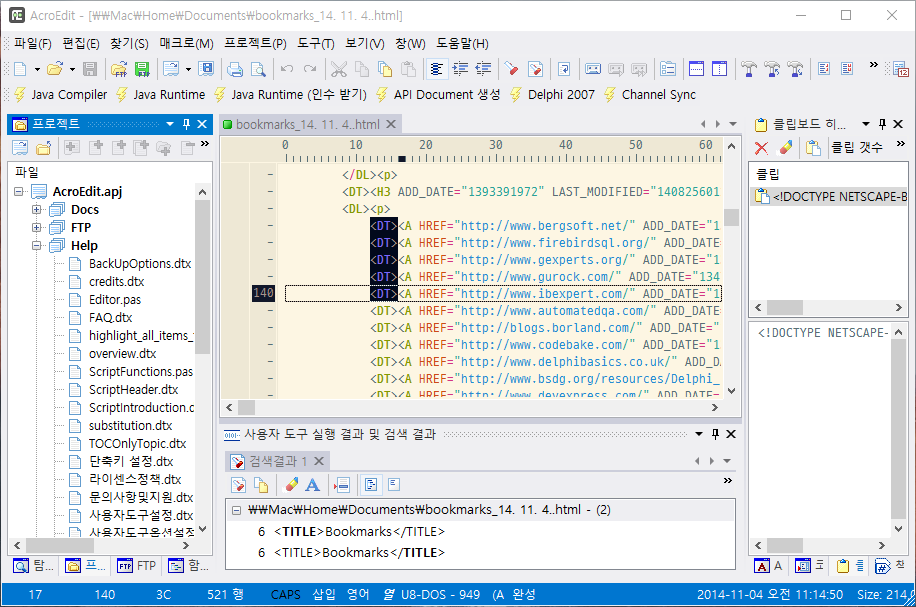
주요 기능은 다음과 같습니다:
1. **파일 생성 및 편집**: AcroEdit를 실행한 후 새로운 문서를 만들거나 기존의 문서를 불러와 편집할 수 있습니다.
2. **환경 설정**: 글꼴, 문법 강조 기능, 파일 필터 등 다양한 환경 설정이 가능합니다.
3. **구문 강조**: HTML, Java, Pascal, C/C++, Visual Basic, PHP 등의 문서를 불러오거나 새 파일을 작성하는 경우 구문 강조 기능으로 일반 텍스트와 쉽게 구분이 됩니다.
4. **파일 비교 및 통합**: AcroEdit는 문서를 비교하고 통합하는 기능도 제공합니다.
5. **찾기 및 바꾸기**: 열려있는 문서뿐만 아니라 특정 폴더의 문서들에 대하여도 찾기 및 바꾸기가 가능합니다.
6. **FTP 저장**: 저장한 문서를 사용자의 컴퓨터에 저장할 수 있고, FTP에 저장할 수도 있습니다.
이 외에도 많은 기능들이 있으니, 자세한 내용은 AcroEdit의 공식 문서나 관련 자료를 참조하시는 것이 좋습니다.
AcroEdit는 http://www.acrosoft.pe.kr/board/download 이곳 공식사이트 에서 다운로드하실 수 있습니다.

최신 개발 버전을 클릭해 다운받으시면 됩니다.
혹시 몰라 파일도 올려놨습니다.

다운이 완료되었으면 다운로드 폴더에서 acroedit_latest_setup.exe 파일을 실행해줍니다.

실행하면 이런 메세지 창이 뜨는데 왼쪽에 [ 예 ] 버튼을 클릭합니다.

AcroEdit 설치 마법사 시작 화면이 뜨면 다음 버튼을 클릭합니다.

동의합니다. 클릭해 선택하고 하단의 '다음' 버튼을 눌러 줍니다.

다음 버튼을 클릭해줍니다.

다음 버튼을 클릭해줍니다.

다음 버튼을 클릭해줍니다.
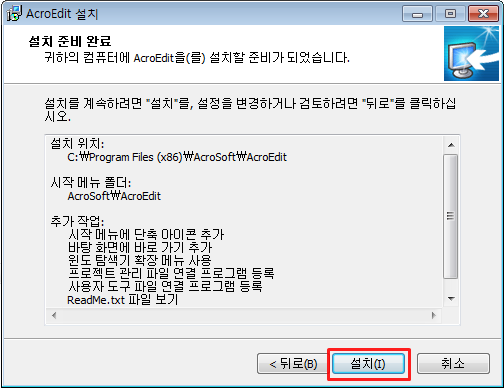
이런화면이 나오면 설치를 클릭해 주면 됩니다.

설치는 대략 10초정도 걸립니다.

설치완료되었습니다. 종료를 클릭해 마무리 해줍니다.

그럼 AcroEdit 프로그램이 자동으로 실행됩니다.
일반텍스트 편집기 와 비슷하지만 한가지 유용한 기능이 있는데
바로 텍스트 비교 기능이에요.
AcroEdit 에는 텍스트 비교 기능 AcroDiff 프로그램이 내장되어있습니다.
AcroEdit 텍스트 문서 비교 기능 사용해보기
사용법은 다음과 같습니다:

1. 파일 [메뉴] 클릭하고 [비교 및 통합] 을 클릭해 AcroDiff 프로그램을 실행합니다.

2. **문서 불러오기**: 실행 화면 중앙에 위치한 불러오기 (open) 메뉴 아이콘을 클릭하여 비교할 txt 문서 파일을 불러옵니다
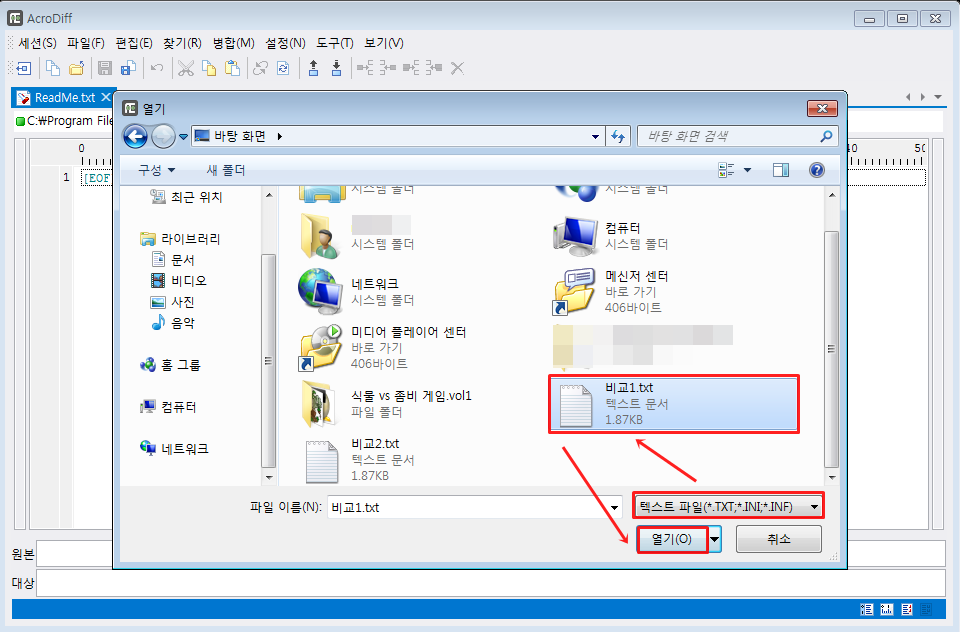
.
3. 탐색기 창이 열리면 우측하단에 텍스트 파일(*.TXT, *.INI,*INF) 을 선택후 텍스트 파일을 열어줍니다.
두번째 파일도 똑같이 해서 불러오면됩니다.

3. 텍스트 파일을 모두 불러왔으면 [비교 실행] 버튼을 클릭해줍니다.

4. 양쪽 문서 파일의 다른 점을 표시해 줍니다. 노란 색으로 표시된 부분을 클릭해보시면

5.창 하단에 원본, 대상 파일을 비교해 다른 점을 하이라이트로 표시해줍니다.
비교 후 수정 사항을 즉각 확인하고 저장할 수 있습니다.
만약 원본과 동일하게 대상파일을 바꾸고 싶다면 원하는 줄에 마우스 오른쪽 버튼을 클릭하고

나온 메뉴에서 [오른쪽으로 병합]을 누르면 원본파일의 코드가 대상파일에 복사됩니다.
모두 병합 하려면 [오른쪽으로 모두 병합] 을 선택하면 됩니다.
만약 반대로 원본파일을 대상 파일과 동일하게 바꾸고 싶으시면 우측 대상 파일 창에서 우클릭하고 [오른쪽으로] 병합 을 선택하면됩니다.
이 외에도 화살표를 통해서 변경된 부분으로 바로 이동할 수 있으며, 이 기능은 텍스트 파일이나 소스코드 비교할때 매우 유용하게 사용할 수 있습니다.
'유틸리티' 카테고리의 다른 글
| 닷넷프레임워크 4.5 (.net framework 4.5) 다운로드 (0) | 2024.01.12 |
|---|---|
| 음악 파일 변환 프로그램 dBpowerAMP Music Converter (0) | 2024.01.11 |
| vlc 플레이어 무료다운 방법 (0) | 2024.01.10 |
| 한컴 타자연습 2007 다운로드 [파일첨부] (0) | 2024.01.08 |
| 캐디안2010 가정용 다운로드 방법 (0) | 2023.11.25 |